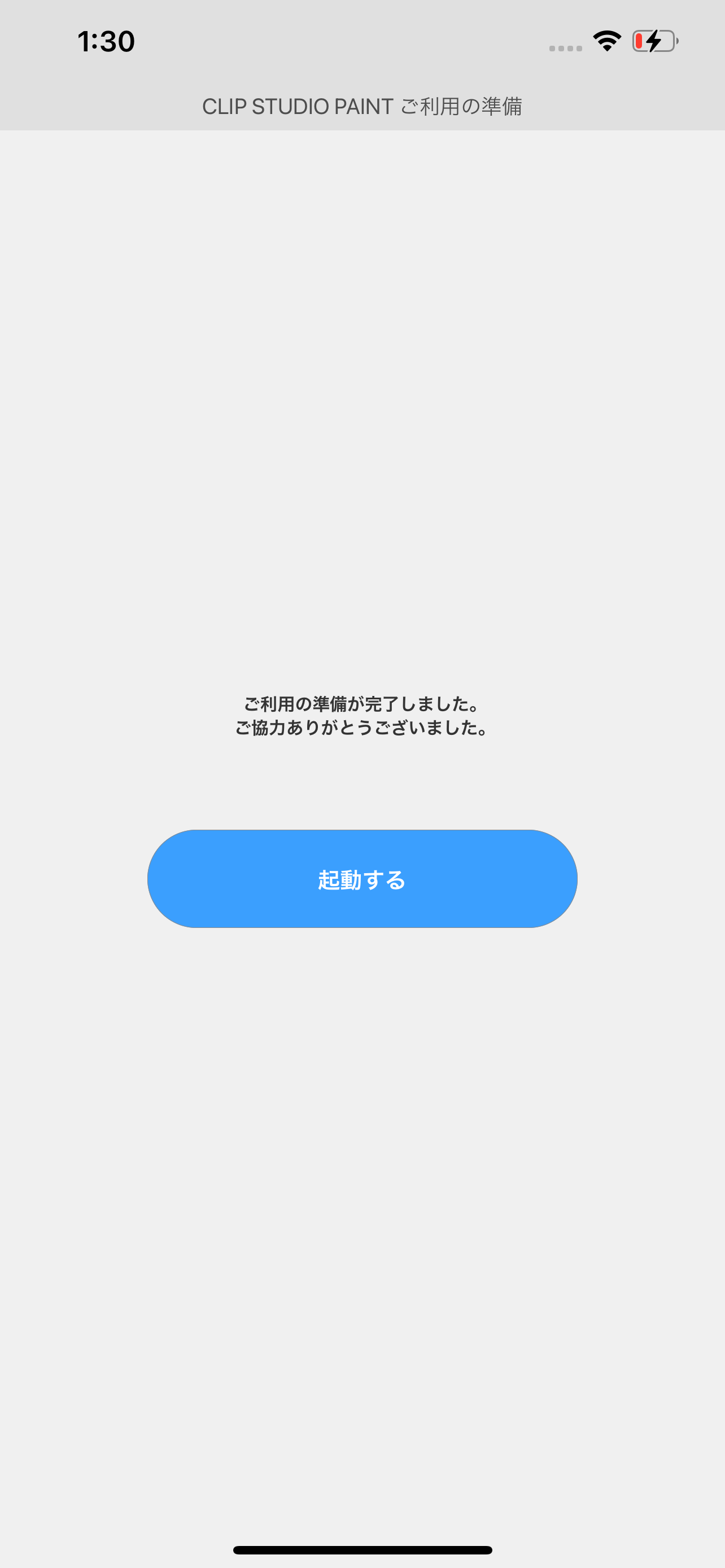月額利用プランの申込方法(Windows / macOSでのご利用)
1. PCでご利用の場合でもスマートフォンまたはタブレット等でApp Store またはGoogle Playストアでご利用のプランを申込みいただけます。
- (1) お持ちのiPhone / iPad / Android端末 / Chromebookをご用意ください。
-
(2) お持ちの端末で、以下のQRコードからアプリストアにすすんで、CLIP STUDIO PAINTアプリをダウンロードしてください。

2. ダウンロードしたアプリを起動して、ご希望のプランを契約してください。 スマートフォンからの契約の場合、スマートフォンプランはWindows/macOSでご利用いただけませんので、それ以外のプランをご契約ください。
(例)iPhoneの場合
-
(1) App Storeの「開く」を押す
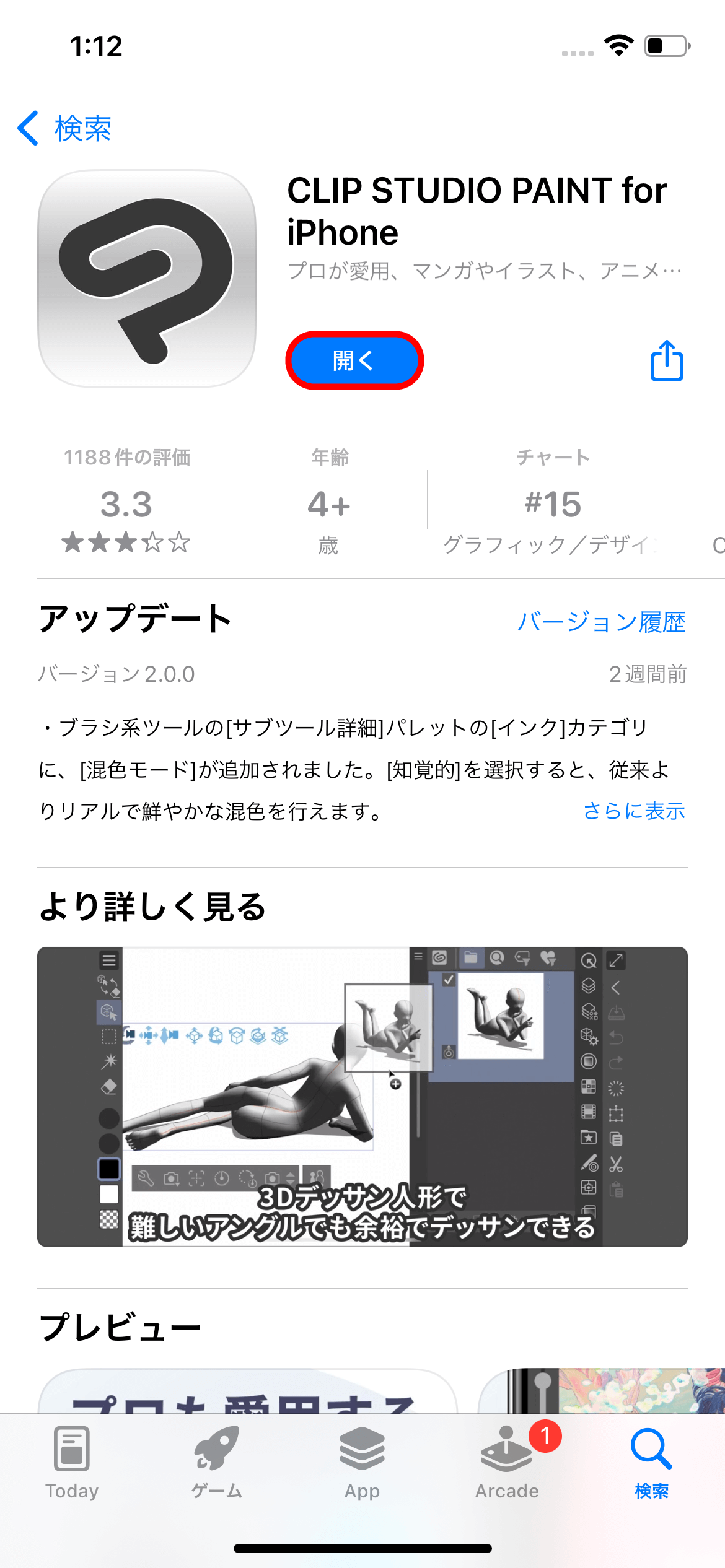
-
(2) 起動画面で「お申込み」を押す
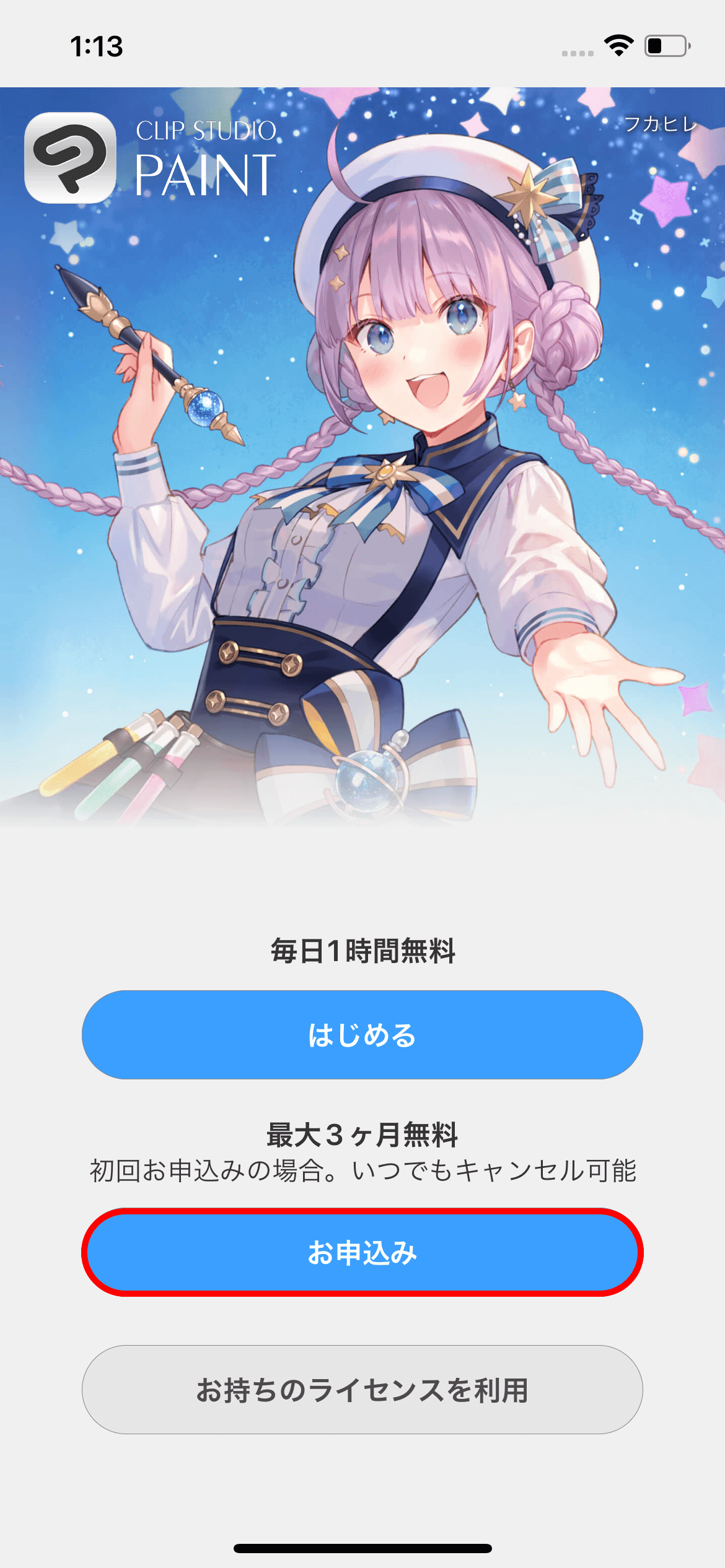
-
(3) アプリの指示に従ってCLIPアカウントでログイン*お持ちでない場合は新規登録
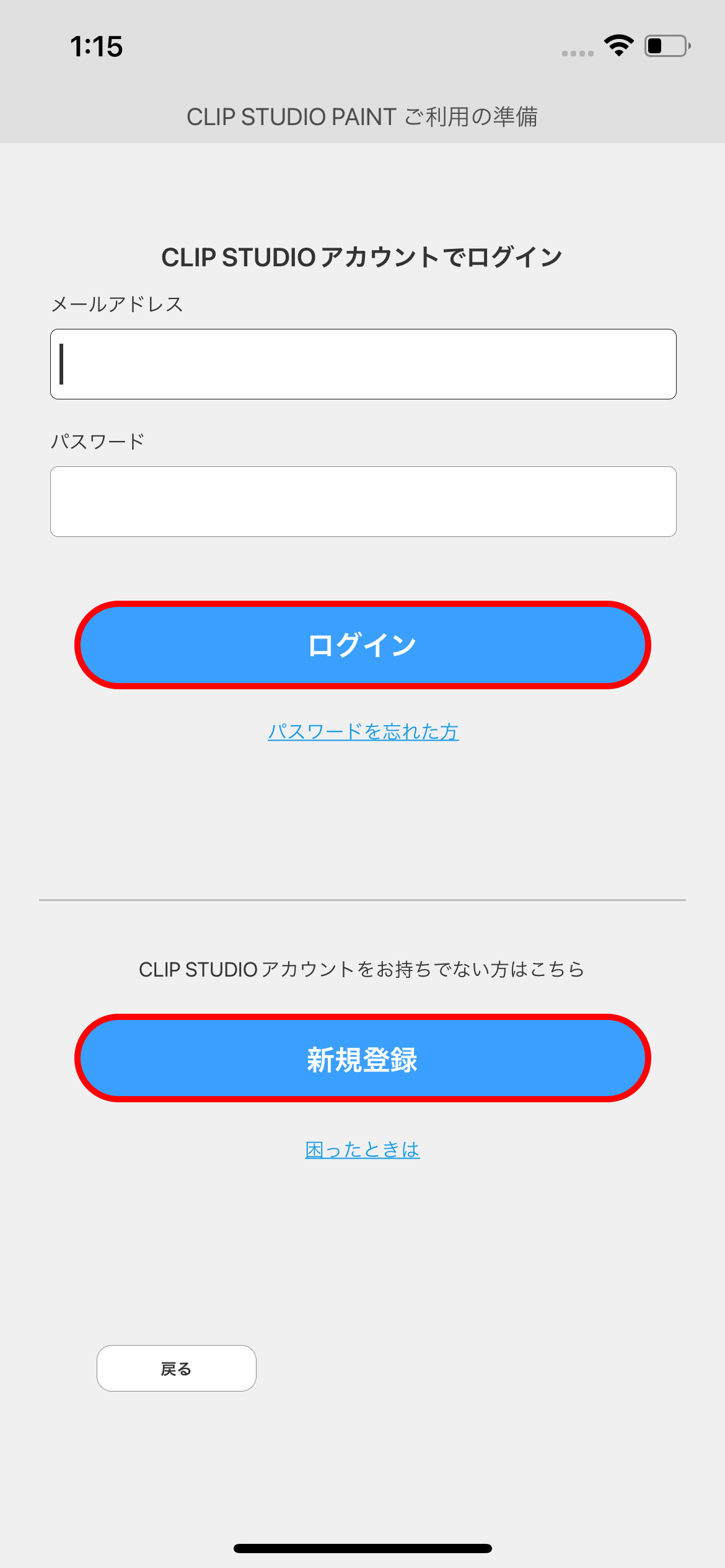
-
(4) お申込み画面でご希望のプランを選択
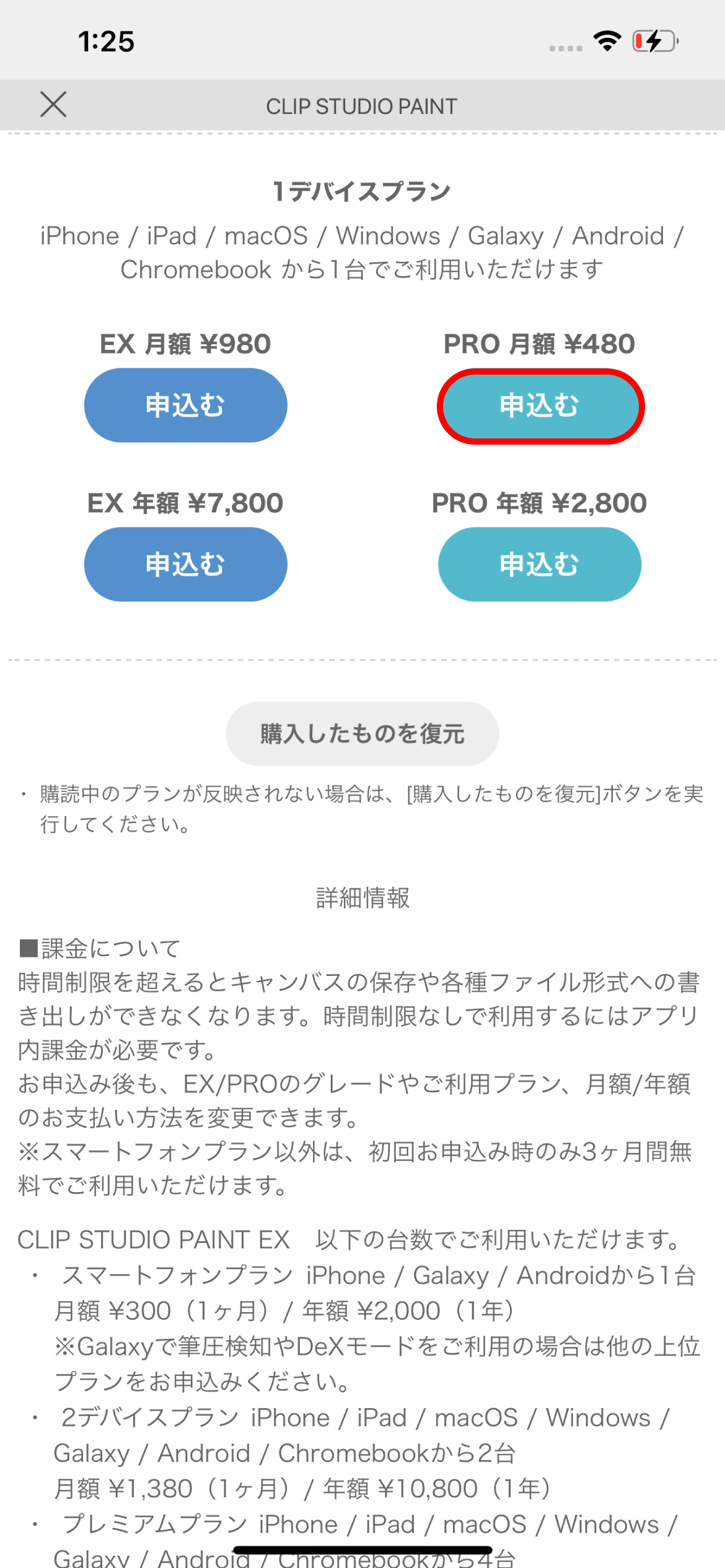
-
(5) プランの契約が完了
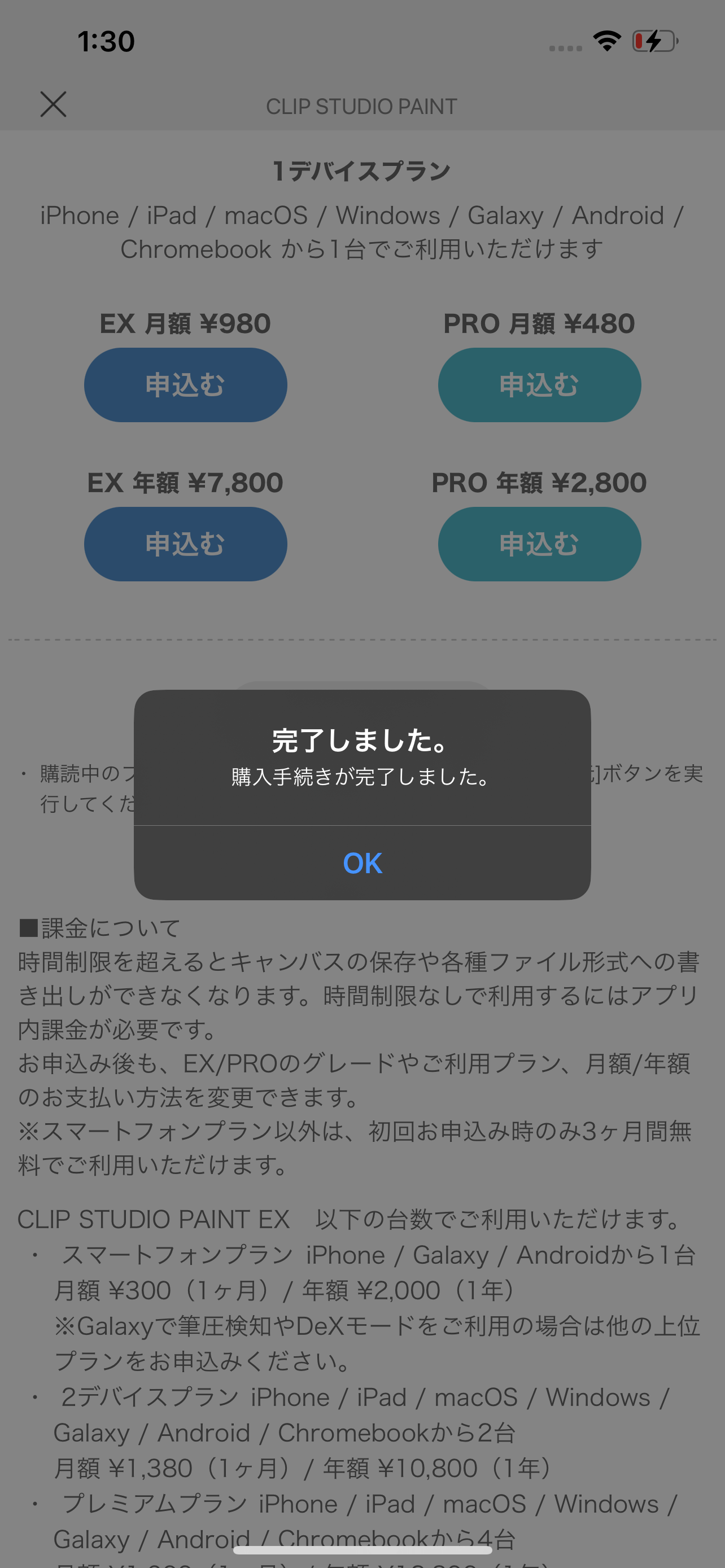
-
(6) 起動することで契約した端末での利用が開始できます
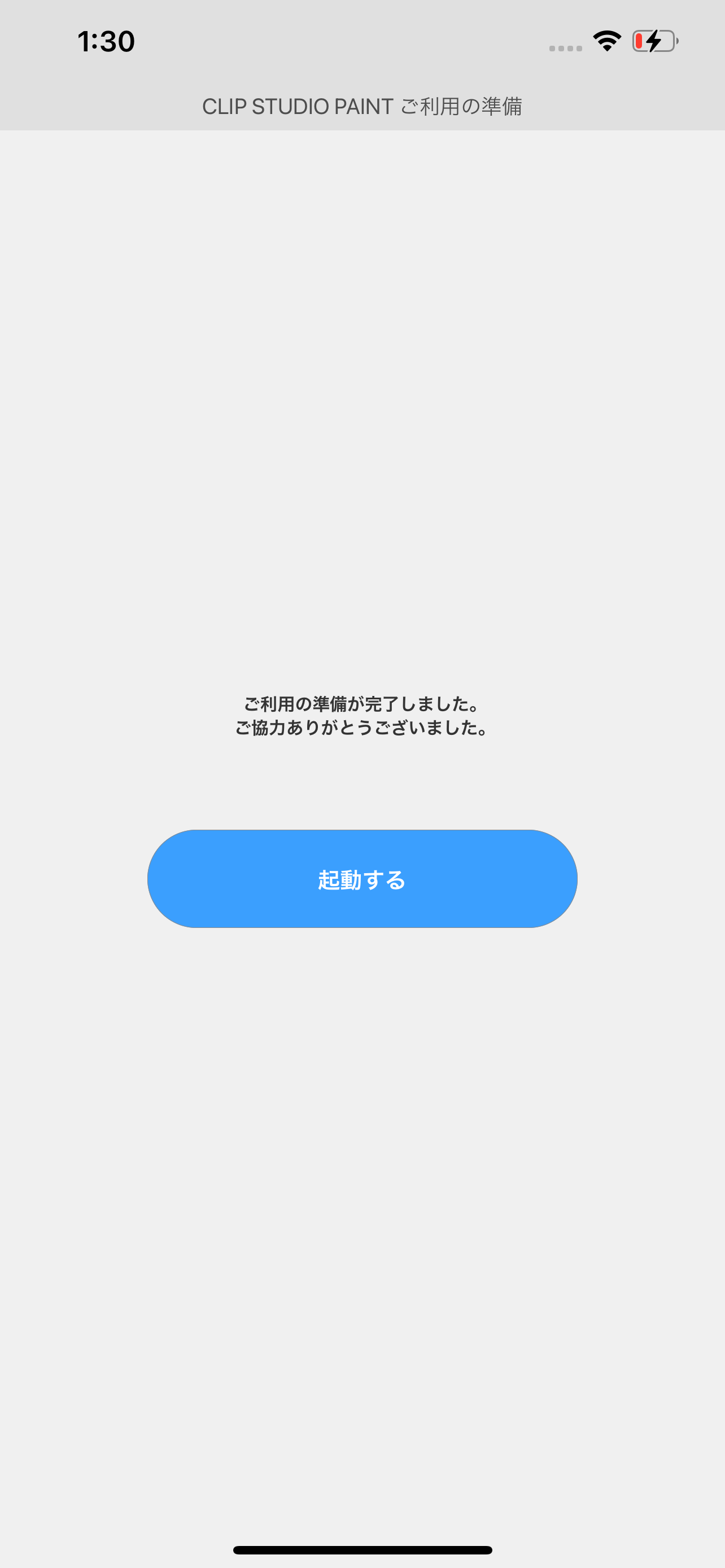
※すでに何らかの月額利用プランをご利用の方が、アプリから利用プランを変更する場合は手順が異なりますので、こちらをご参照ください
3. アプリストアでの契約が完了したら、ご利用のパソコンでCLIP STUDIO PAINTを起動してください。CLIP STUDIO PAINTがまだインストールされていない場合には、以下のボタンよりダウンロード、インストールして起動してください。
ダウンロード(Windows / macOS)はこちら4. [CLIP STUDIO PAINT ご利用の準備]画面で[ライセンスをお持ちの方/無料期間をお申込みの方]を選択します。ログイン画面が表示された場合は、2-(3)のアプリストアでの契約の際に使用した、メールアドレスとパスワードを入力してログインします。
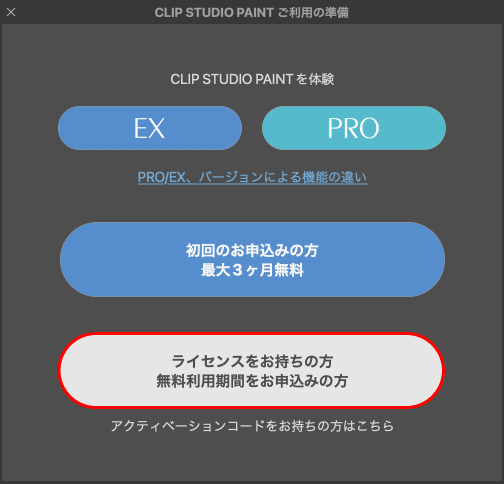
5. ライセンス一覧が表示されるので、2.で契約したプランを選んで[起動]または[切替えて起動]をクリックします。CLIP STUDIO PAINTが起動し、ご利用いただけます。
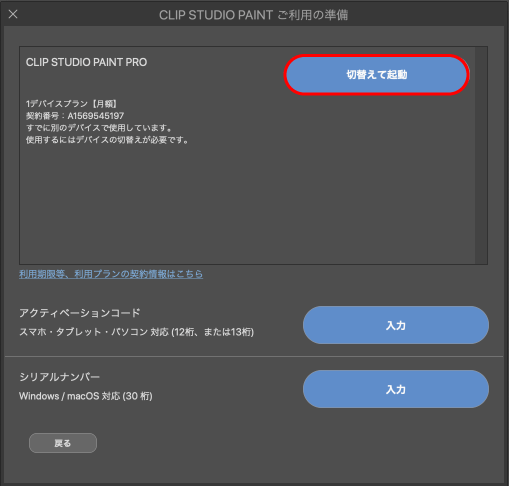
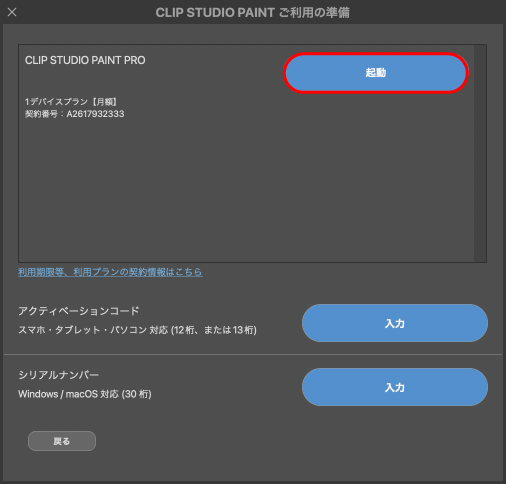
すでに何らかの月額利用プランをご契約済みの場合、以下の手順でプランの変更が可能です。
(例)iPhoneの場合
-
(1) App Storeの「開く」を押すかアイコンからアプリを起動する
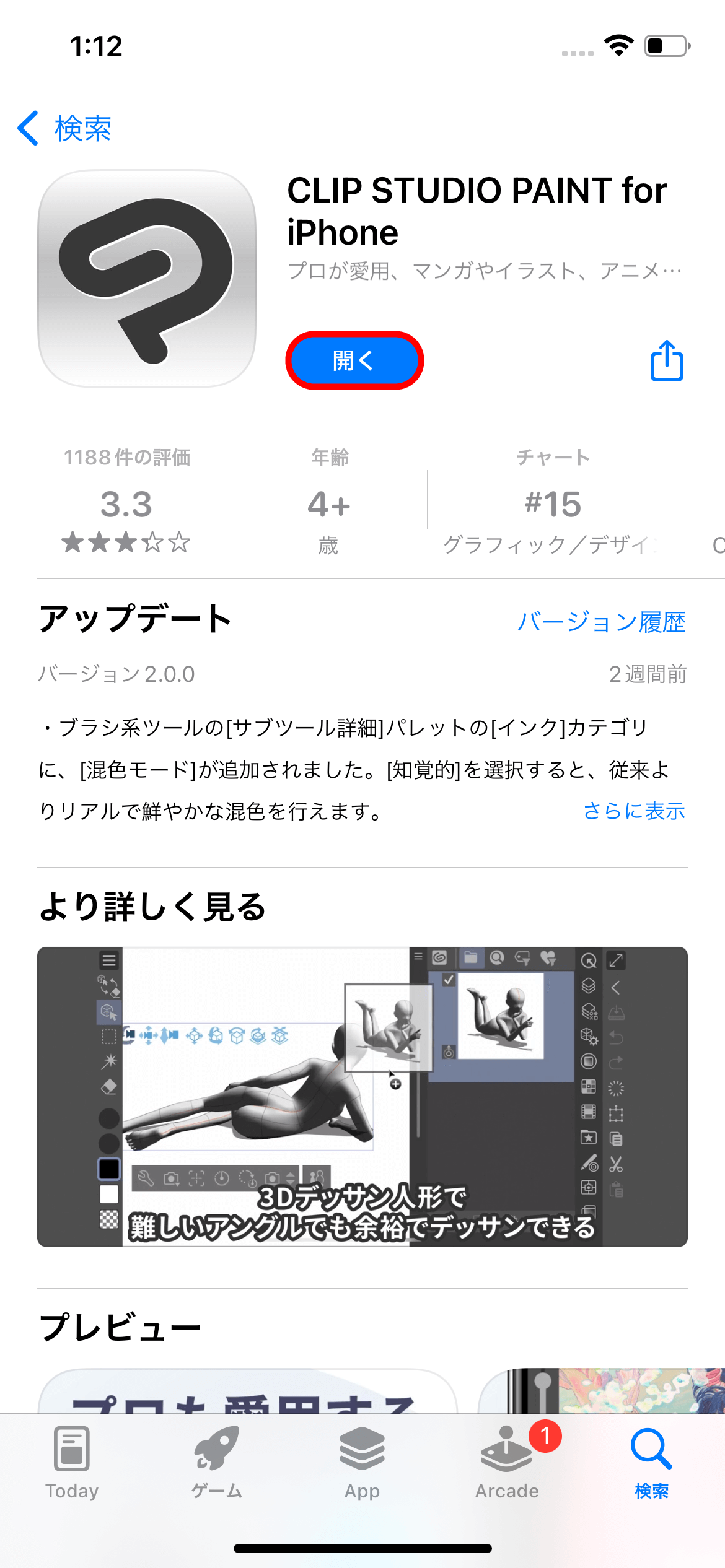
-
(2) 新規キャンバスから何らかのキャンバスを開きます
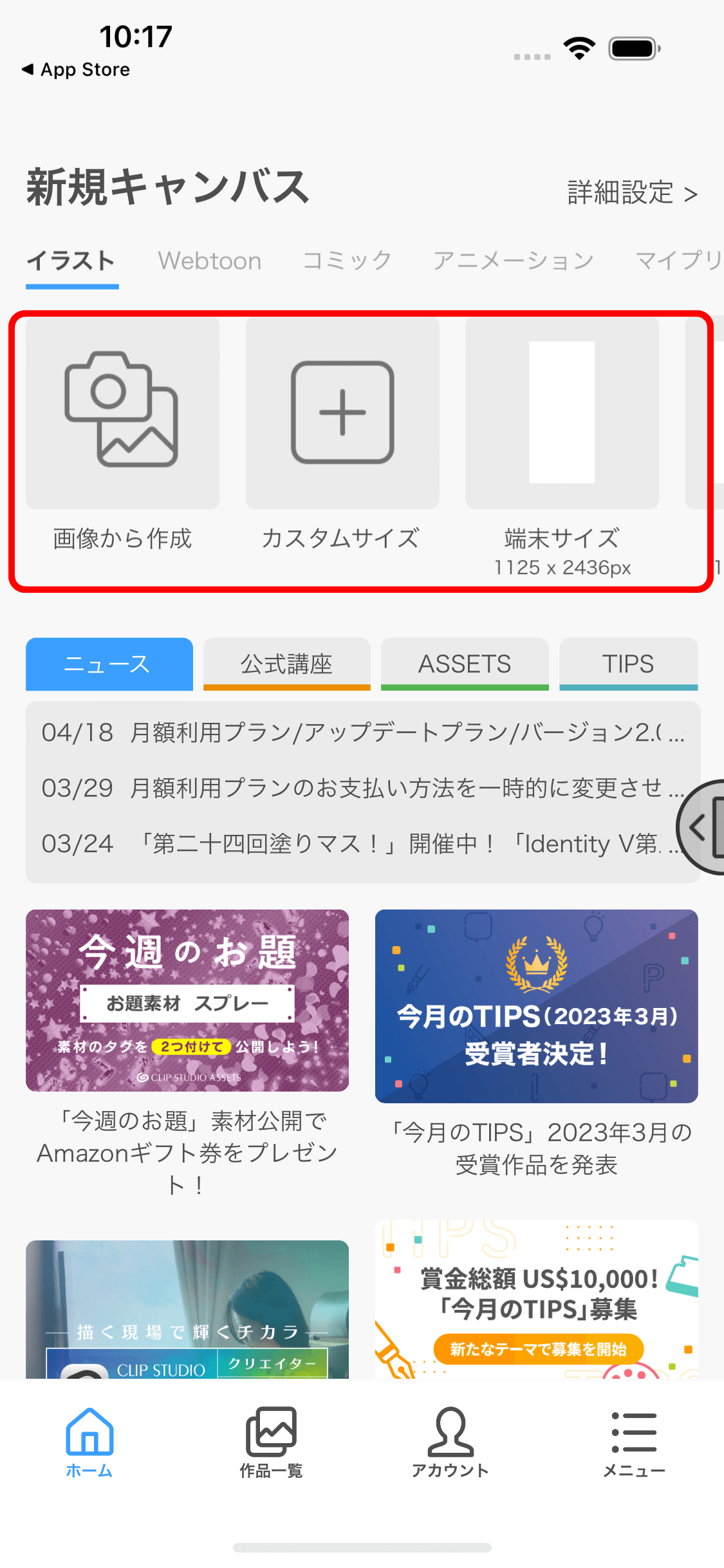
-
(3) メニューを押す
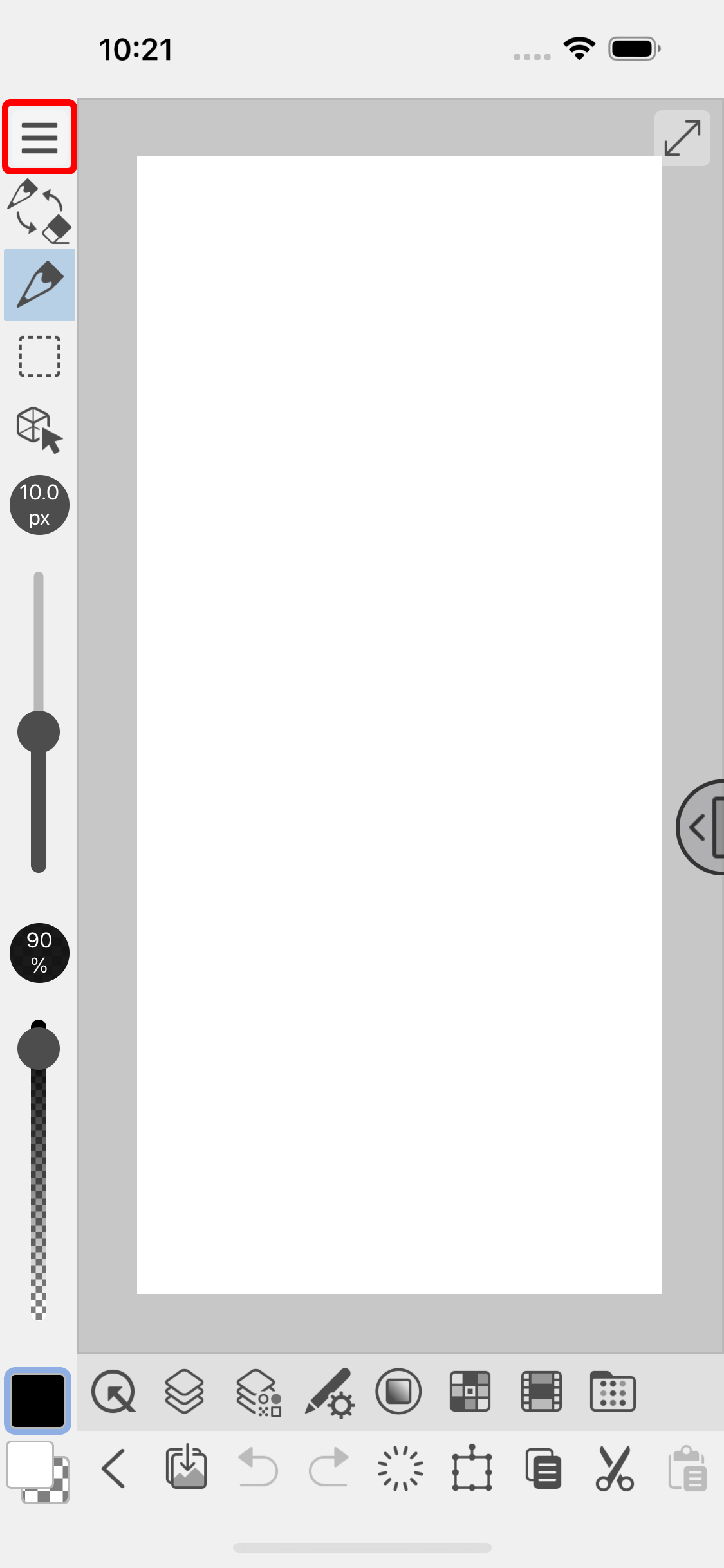
-
(4) メニューの[アプリ設定]を押す

-
(5) [アプリの購入・グレード/支払いプラン変更]を押す
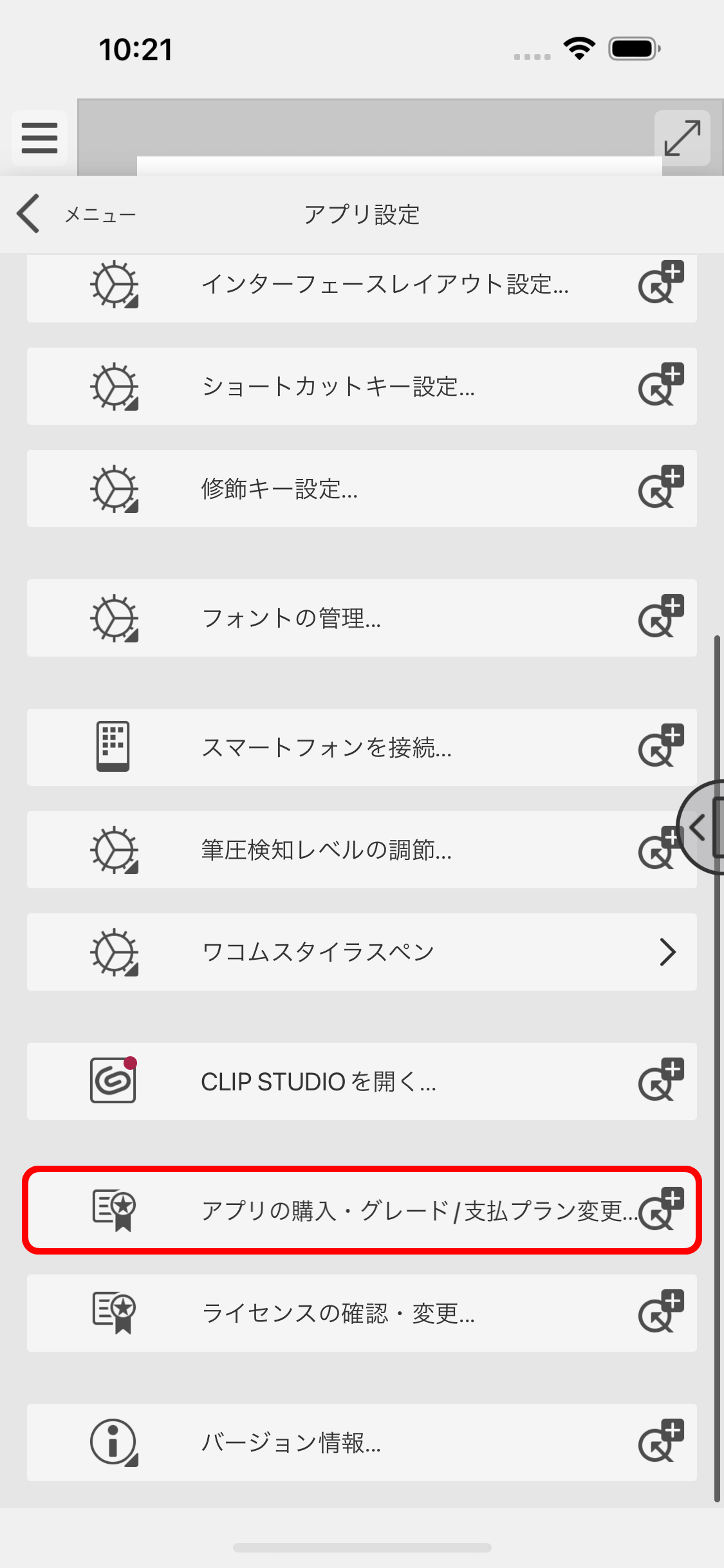
-
(6) お申込み画面でご希望のプランを選択

-
(7) プランの契約が完了
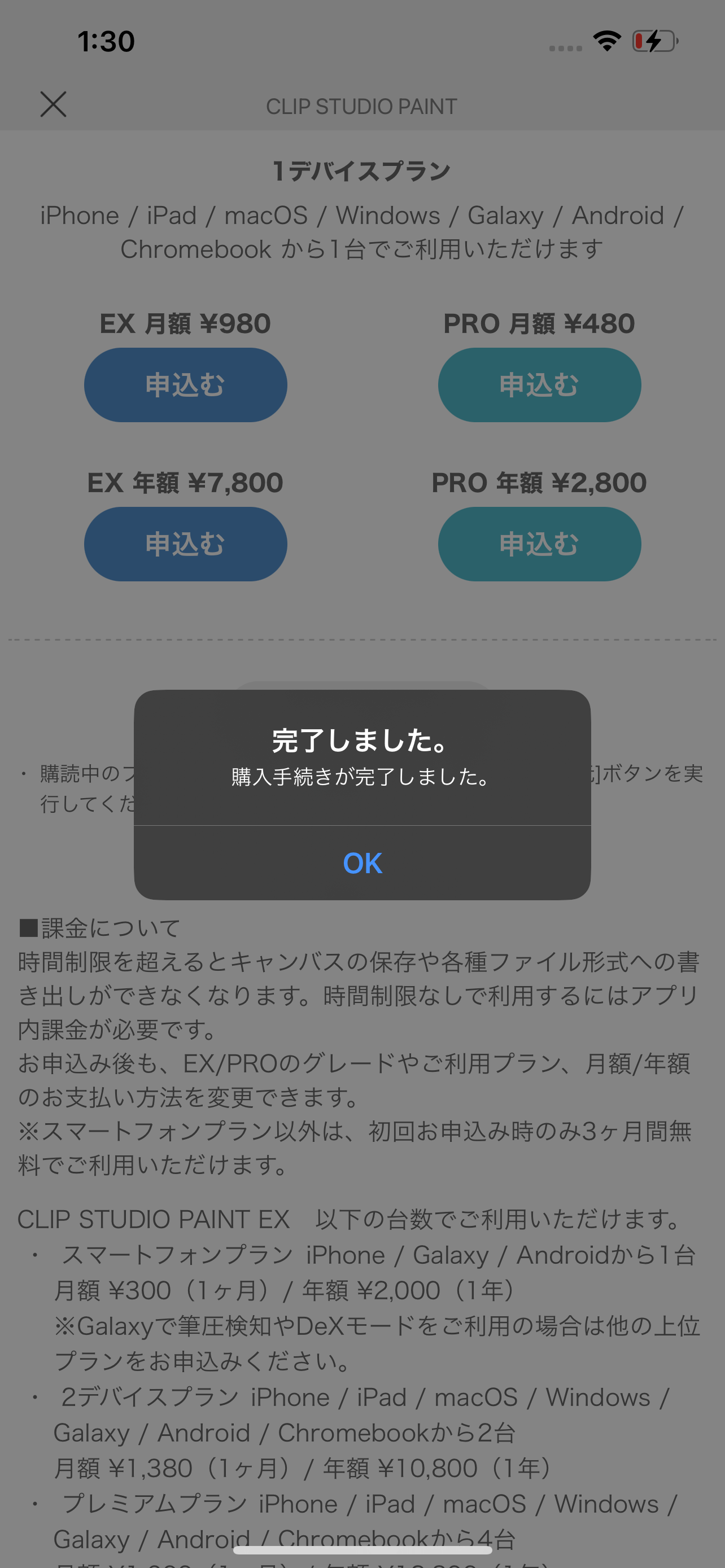
-
(8) 起動することで契約した端末での利用が開始できます